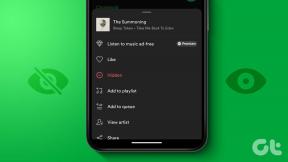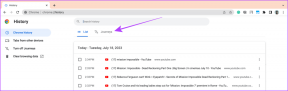So färben Sie Zeilen oder Spalten in MS Excel abwechselnd ein
Verschiedenes / / February 10, 2022

Eine Excel-Tabelle kann schnell unübersichtlich werden viele Daten. Und im einfachen Schwarz-Weiß-Format kann es schwierig werden, den Zeilen und den darin enthaltenen Daten zu folgen. Eine der besten Möglichkeiten, die Dinge klarer zu machen, besteht darin, jede abwechselnde Zeile im Blatt zu färben.
Manche Leute mögen es Markieren Sie einen Datenblock um es von den anderen abzuheben. Für mich ist abwechselndes Hervorheben immer besser für die Augen als ein vollständiger farbiger Block. Sehen Sie den Unterschied unten und wenn es Ihnen gefällt, lesen Sie weiter.
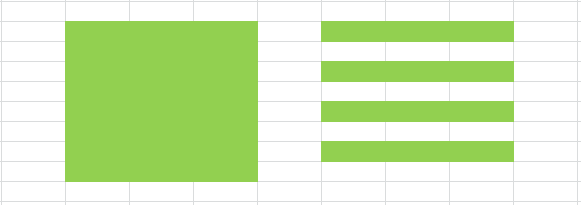
Kann man immer Konvertieren Sie die Daten in eine Tabelle und wählen Sie aus den zahlreichen Tischformaten. Aber wenn Sie das tun, importieren Sie alle Tabelleneigenschaften, das ist nicht immer erforderlich. Wir werden also lernen, wie man alternative Schattierungen erhält, während man die Tabellen- und Tabelleneigenschaften beiseite lässt.
Notiz: Das Tutorial verwendet MS Excel 2010. Der Trick bleibt jedoch bei allen Versionen gleich. Lediglich das Farbband darf etwas variieren.
Schritte zum Einfärben alternativer Zeilen
Wir werden einige anwenden bedingte Formatierung und ein paar Formeln. Ich schlage vor, dass Sie mit üben sollten. Öffnen Sie also gleich eine Excel-Tabelle.
Schritt 1: Wählen Sie die Zellen aus, auf die Sie eine alternative Schattierung anwenden möchten. Wenn Sie dies für das gesamte Blatt tun möchten, drücken Sie Strg + A.
Schritt 2: Navigieren Sie zu Heim antippen und auswählen Bedingte Formatierung von unter Stile Sektion. Wählen Sie zum Erstellen eines Neue Regel.
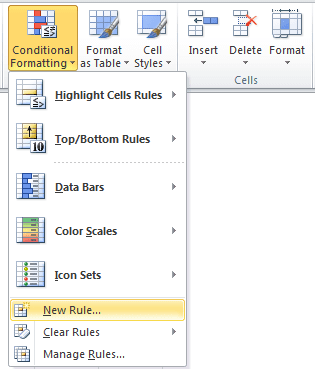
Schritt 3: Auf der Neue Formatierungsregel Fenster Wählen Sie einen Regeltyp aus– Verwenden Sie eine Formel, um zu bestimmen, welche Zellen formatiert werden sollen.
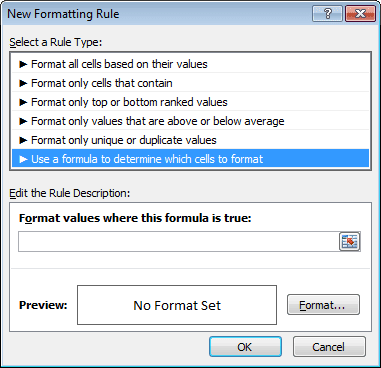
Schritt 4: Auf Bearbeiten Sie die Regelbeschreibung Abschnitt Geben Sie die Formel ein =mod (Zeile(), 2)=0 und dann auf klicken Format.
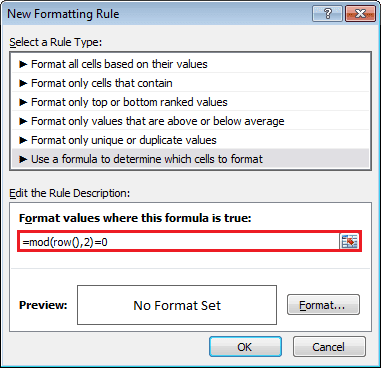
Schritt 5: Auf der Zellen formatieren Fenster, wechseln zu Füllen Registerkarte, wählen Sie Ihre Farbe und klicken Sie auf In Ordnung.

Schritt 6: Zurück zum Formatierungsregel Fenster erhalten Sie eine Vorschau Ihrer Formatierung. Klicke auf In Ordnung wenn Sie mit Ihrer Auswahl fertig sind.
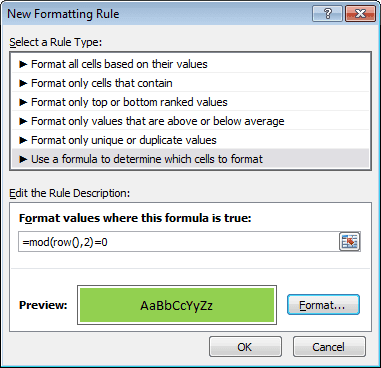
So habe ich das gesamte Blatt mit abwechselnden blauen Reihen gefärbt.
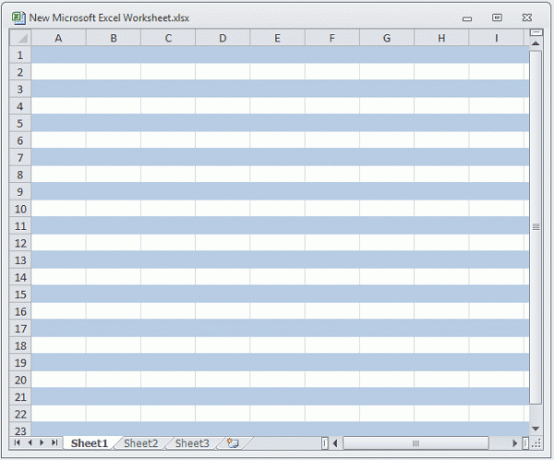
Sie können jederzeit zu navigieren Bedingte Formatierung -> Regeln verwalten und bearbeiten Sie die Formatattribute.
Cooler Tipp 1: Mit der Formel =mod (row(), 2)=0 werden die geraden Zeilen schattiert. Wenn Sie die ungeraden Reihen schattieren möchten, versuchen Sie es =mod (Zeile(), 2)=1.
Cooler Tipp 2: Möchten Sie die Schattierung mit zwei verschiedenen Farben abwechseln? Erstellen Sie eine Regel mit =mod (row(), 2)=0 und wählen Sie eine Farbe aus. Erstellen Sie eine weitere Regel mit =mod (row(), 2)=1 und wählen Sie eine andere Farbe aus.
Cooler Tipp 3: Wenn Sie abwechselnde Spalten anstelle von abwechselnden Zeilen einfärben möchten, können Sie denselben Trick anwenden. Ersetzen Sie einfach row() durch column().
Wenn Sie die Zellen mit Farben füllen, überlagern sie die Blattgitterlinien. Leider gibt es keine Möglichkeit, sie nach vorne zu bringen. Was Sie tun können, ist Grenzen anwenden Wählen Sie für alle Zellen dünne Linien und eine Farbe, die der Standardfarbe der Gitterlinien nahe kommt.
Die genaueste Übereinstimmung der Farbe des Rahmens und der Rasterlinien ist der Farbindex R: 208 G: 215 B: 229.
Fazit
Das ist alles über die Schattierung alternativer Zeilen in Excel. Einfach und interessant, oder? Wenn Sie das nächste Mal ein Blatt unleserlich finden, haben Sie keinen Grund zur Beschwerde. Alles, was Sie tun müssen, ist, ein paar Minuten mit der Formatierung zu verbringen, und Sie sind fertig. Und stellen Sie sicher, dass Sie Ihre Daten beim nächsten Mal mit guten Kontrasten präsentieren.
Bildnachweis: Säcke08
Zuletzt aktualisiert am 02. Februar 2022
Der obige Artikel kann Affiliate-Links enthalten, die Guiding Tech unterstützen. Dies beeinträchtigt jedoch nicht unsere redaktionelle Integrität. Die Inhalte bleiben unvoreingenommen und authentisch.